iOS 8. Что нужно знать и сделать перед обновлением
 В закладки
В закладки
![]()

Сегодня вечером состоится долгожданный релиз финальной версии мобильной операционной системы iOS 8. Обновление установят на свои iPhone, iPad и iPod touch практически все пользователи, а сам процесс зачастую будет проходить безукоризненно. Однако всегда лучше перестраховаться и как следует подготовиться к переходу на «восьмерку». В данном материале мы остановимся на основных моментах, которые стоит держать в уме, выполняя обновление до iOS 8.
Начнем с очевидного и убедимся, что мобильное устройство Apple совместимо с iOS 8. Последняя версия мобильной операционной системы потребует наличия как минимум iPhone 4s, iPad 2, iPad mini и iPod touch 5gen. Перечисленные устройства, а также более новые совместимы с iOS 8. По сравнению с «семеркой» за бортом остался iPhone 4.

Теперь обновим iTunes до актуальной версии – это важно. Для OS X Mavericks и более старых операционных систем Apple потребуется iTunes 11.4. Та же версия потребуется для Windows. Для обновления iTunes добро пожаловать в Mac App Store или на сайт Apple за обновленной версией. Внимание, если вы уже используете OS X Yosemite в качестве основной операционной системы, то вам обязательно следует обновляться по воздуху, не затрагивая iTunes в OS X 10.10.
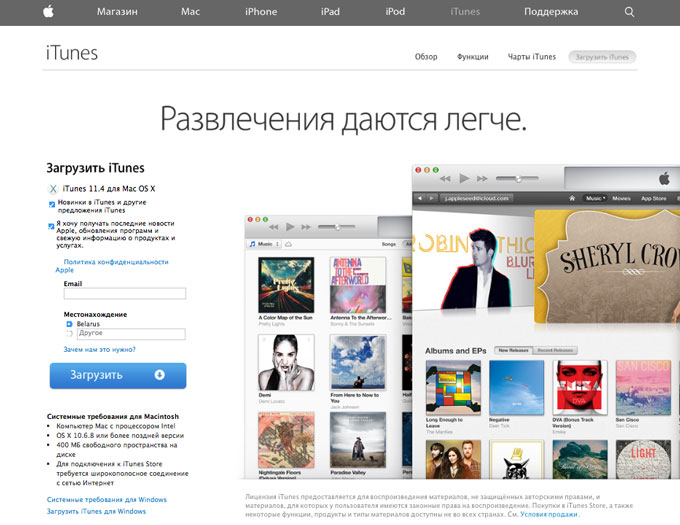
Следующим шагом станет резервное копирование. Сделать это следует в обязательном порядке, хотя случаи, когда что-то идет не так, крайне редки, но в случае с личными данными всегда лучше перестраховаться. Если вы создаете резервные копии на своем компьютере, то подключите iOS-устройство к компьютеру, запустите iTunes и выполните синхронизацию.
Если ваши данные отправляются в iCloud, то достаточно подключить устройство к источнику энергии и запустить резервное копирование вручную: Настройки > iCloud > Хранилище и копии. Нажмите кнопку «Создать копию». Если свободное место в iCloud на исходе, то обратите внимание на два возможных варианта. Во-первых, можно уменьшить размер резервной копии при помощи нашей инструкции. Во-вторых, можно приобрести дополнительное пространство в iCloud по новым, более дешевым тарифам.
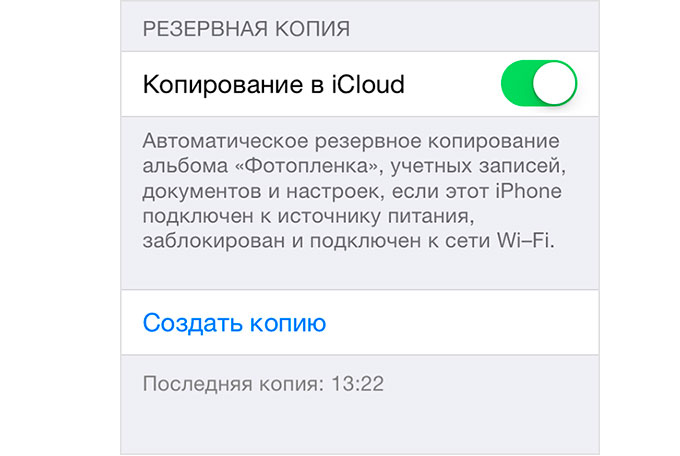
Также обратите внимание, что данные некоторых приложений можно скопировать в iCloud вручную. Самый очевидный пример – WhatsApp. В настройках приложения имеются все инструменты для сохранения истории сообщений и принятых файлов.
Теперь вы готовы к установке iOS 8.
Когда операционная система будет доступна для загрузки сегодня вечером, то остается только выбрать способ установки. Существует три варианта. Самый простой – обновление по воздуху. Заходим в Настройки > Основные > Обновление ПО. Там должно найтись обновление до iOS 8. Соглашаемся с лицензионным соглашением и устанавливаем обновление. Устройство лучше всего подключить к розетке или компьютеру на время данного процесса.
Следующий вариант – обновление через iTunes. Просто подключаете iOS-устройство к компьютеру кабелем и запускаете iTunes. На главном экране вашего устройства в iTunes нажимаем «Обновление» и ждем. Данный способ перехода на iOS сохранит все настройки, приложения и данные. Иными словами, ваше устройство останется таким же, каким было до обновления, но уже с iOS 8 на борту.
Альтернативой служит восстановление мобильного устройства. Подключив гаджет к компьютеру и выбрав в iTunes «Восстановление», через некоторое время мы получим смартфон, планшетник или плеер с установленной iOS 8, но без каких-либо данных. Память будет полностью очищена, а устройство вернется к заводским настройкам. Если в первом случае у нас остаются все данные в памяти, то после восстановления потребуется либо восстановить устройство из резервной копии при первоначальной настройке, либо настроить все заново с нуля. Здесь уже каждый выберет сам, что ему удобнее. Лично я предпочитаю последний вариант при переходе на новые релизы iOS и OS X.
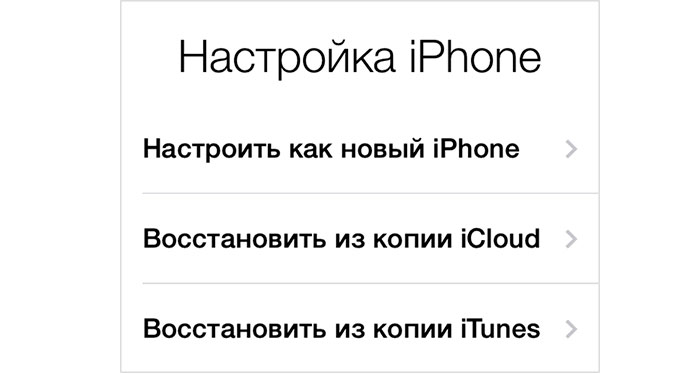
Если у вас не самое лучшее интернет-соединение, то можно сделать «ход конем» и загрузить подходящую прошивку вручную из Сети на свой компьютер. Ссылки на загрузку будут опубликованы после выхода iOS 8 в соответствующей новости. Загрузив прошивку, мы выполняем ровно те же действия, кроме одного нюанса. Перед нажатием «Обновить» или «Восстановить» необходимо нажать на клавиатуре и удерживать кнопку Alt (Option) для OS X или Shift для Windows. Эта манипуляция откроет окно для выбора файла обновления. Это позволит сэкономить время, если загрузка файла через iTunes по тем или иным причинам неудобна или файл прошивки необходимо сохранить на будущее.
Вот и все, установка iOS 8 на ваше устройство будет завершена, но при этом мы гарантированно сохранили наши данные от возможных превратностей судьбы.
 В закладки
В закладки
Обновление Apple спасло старые гаджеты

Обновление iOS 8.1.1 доступно для планшетов iPad, телефонов iPhone и плееров iPod Touch. Оно делает лучше работу системы, исправляет ранее обнаруженные промахи и ускоряет работу старых приспособлений, таких как iPad 2 и iPhone 4S.
Спустя месяц после выхода провального обновления iOS 8.1, которое компании Apple пришлось незамедлительно «откатить» а после этого отпустить заново, вышло обновление, помогающее в работе и обветшавших девайсов. Установить его можно в меню «Настройки» — «Главные» — «Обновление ПО» либо подключив приспособление к PC и запустив iTunes.
Еще на рубеже испытания, в компании сообщили о том, что под управлением iOS 8.1.1 iPad 2 и iPhone 4S стали трудиться приметно быстрее. Но надо заметить, что после обновления исчезает возможность устроить джейлбрейк (открыть полный доступ к системе для ее неофициальной модификации) при помощи китайской утилиты Pangu, информирует Russia Today. В одно и тоже время с обновлением мобильной операционки Apple выпустила и новую версию OSX Yosemite для личных PC. Она получила порядковый номер 10.10.1 и призвана значительно улучшить производительность приборов при работе с Wi-Fi.
Ранее Дни.Ру писали, что команда китайских взломщиков выпустила 1-ый инструмент для взлома операционной системы iOS 8 и ее более поздней версии — 8.1. Так-называемый джейлбрейк, трудится под управлением операционной системы Windows.
Процедура джейлбрейка, что переводится с британского как «побег из тюрьмы», позволяет обрести доступ к файловой системе приборов, работающих на базе iOS — планшетов iPad, смартфонов iPhone и плееров iPod touch. При всем этом в случае проведения процедуры джейлбрейка обладатель приспособления лишается права на техническую поддержку и гарантийное обслуживание.
Созданная китайцами программа-взломщик действует под управлением операционной системы Windows и способна подстраиваться под более важную версию iOS. При помощи такого взлома можно устанавливать на гаджет приложения из сторонних источников, а не лишь из официального торгового центра Apple App Store, менять темы оформления и получать доступ к другим расширенным возможностям.
Как обновить планшет?
Каким бы современным у вас не был планшет, рано или поздно его нужно обновить. Действие это, конечно, не обязательное, но желательное. Обновление расширяет потенциал устройства, исправляет обнаруженные баги, добавляет новые опции. Давайте разберёмся, как обновить планшет в разных операционных системах.
Нельзя забывать, что не каждое устройство можно обновить до последней версии ОС. Сами производители, со временем, перестают разрабатывать обновления для морально устаревших гаджетов. В некоторых случаях последнюю версию OS можно установить «принудительно», но это уже будет перепрошивка устройства.
Обновления устройств на iOS платформе
- Предварительные действия:
- Сделайте резервное копирование своих данных. Для этого можно использовать как iTunes, так и iCloud.
- Перед апгрейдом нужно убедиться в наличии свободного пространства на гаджете. Если его мало, есть два варианта: удалить ненужные данные или выполнять процесс с помощью iTunes. Посмотреть, что и сколько занимает можно, зайдя сюда:

Беспроводное Wi-Fi обновление
- Обязательно, перед тем, как произвести upgrate, полностью зарядите устройство, да и сам процесс желательно производить с подключенной зарядкой.
- В разделе «Основные», настроек iPad, выберите опцию «Обновление ПО».
- Нажмите на ссылку «Загрузить и установить».
Нужно ждать до окончания загрузки, после чего, можно будет либо установить скачанные данные, либо перенести это действия на потом.

Посредством iTunes
Если у вас нет доступа к Wi-Fi, то рассмотрим, как обновить планшет через компьютер через программу iTunes. Установите данную утилиту самой последней версии и подключите iPad к десктопу/лэптопу. Зайдите в программу и найдите модель своего гаджета. Далее перейдите в «Обзор» и проверьте, есть ли для вас обновление. Далее все так же, как и в предыдущем способе. Выберите «Загрузить и обновить». Не выключайте устройство во время обновления, не при каких обстоятельствах.
Обновления устройств на Android платформе

Автоматически
Ситуация с автоматическим обновлением на Андроид похожа на действиями на выше описанные действиями с iOS. В разделе «Сведения об устройстве», параметров MID, выберите опцию «Обновление ПО». Если оно будет доступно, то нажимаете «Обновить» и время от времени соглашаетесь с запросами инсталлятора.
От производителя
Как известно, крупные бренды (Самсунг, Асус и пр.) сами создают обновления на базе Андроида со своими визардами и примочками под конкретное устройство. Сам процесс обновления немного другой. Вам нужно зайти на официальный сайт производителя, найти раздел «Поддержка». В последнем найдите своё устройство и загрузите файл инсталлятора на компьютер, если таковой присутствует.
Далее просто запустите скачанный файл и следуйте его инструкциям. Утилита сама попросит, чтобы вы подключили гаджет и она сама всё обновит, время от времени, конечно, задавая вам вопросы.
Вручную
Чаще всего оно используется, если у вас «китаец» или древний гаджет. Как обновить китайский планшет? По сути, так же, как и обычный, но часто производители, после выпуска продукта, сразу о нём забывают. То есть, обновлений не будет. Самый верный способ обновить устройство – перепрошить его.
Если же вам попалась компания, которая выпустила апгрейд для своего детища, не спешите его обновлять. Как правило, потом вам придётся ставить Play Market и пр. Ещё одна тонкость – китайские иероглифы. Чтобы долго не рассказывать всю процедуру переключения на русский язык, просто возьмите планшет или телефон на Андроиде у товарища и интуитивно переставьте язык по пиктограммам. Это касается только случаев, если вы обновили «китайский» планшет. В случаях перепрошивки, планшет, при первом запуске, сам спросит, на каком языке запускаться.
Обновления устройств на Windows платформе
Как обновить прошивку на планшете под. управленим Windows. Казалось бы, что у Windows всё намного тяжелее, чем в Android или iOs, но это не так. Все действия, снова же, довольно схожие. Сейчас абсолютно все пользователи мобильных девайсов (в т.ч. нетбуков) могут абсолютно бесплатно сделать апгрейд до версии 8.1 (которую уже подправили).
Апгрейд для систем Windows 8, Surface RT и Surface Pro
Процесс обновления организован как нельзя проще. Вам просто нужно зайти в Windows Store, найти Windows 8.1 и установить его, как обычное приложение. По ходу обновления, система будет спрашивать у вас некоторые данные и пожелания. Апгрейд для тестовых систем Windows 8.1
Так как нужная система уже стоит, вам нужно войти в Настройки через правый свайп на рабочем столе. Далее выберите категорию «Изменить настройки планшета». Найдите опцию «Обновить», затем «Выполнить проверку». Теперь вам осталось выбрать интересующие конкретные пункты обновлений и нажать «Установить». Вся прелесть заключается в том, что вы можете выбирать конкретные пункты, то есть блоки обновления. Во всех других случаях апгрейд происходит полностью. Не лишним будет снова напомнить, что планшет должен быть полностью заряжен, а ещё лучше – подключенным к сети.
Восстановление Windows RT, после неудачного обновления
Иногда, после обновления. Планшет отказывается работать. Не стоит сразу бежать в сервис. Исправить всё довольно просто, учитывая то, что, после первого выхода 8.1, в «кирпичи» превратилось довольно много планшетов. Сама Windows была даже временно сняла обновление с магазина.
Вам нужно найти образ Windows RT 8 и скачать с официального сайта Windows 7 USB/DVD download tool. Да, это та самая программа, с помощью которой образы дистрибутивов записывают на флешки. Дальнейший смысл понятен. Записываем образ RT 8 на накопитель, подсоединяем к планшету и включаем последний, удерживая кнопку увеличения громкости.
Для начала нужно выбрать свой родной язык.

Выберите средний пункт – «Устранение неполадок».

Перейдите в расширенные опции.

Выберите пункт «Начать восстановление системы».

Как обновить планшет: Видео
Источник http://www.iphones.ru/iNotes/379177
Источник http://program.rin.ru/news/363626/obnovlenie-apple-spaslo-starye-gadzhety.html
Источник http://kingdia.com/instruktsii/obsluzhivanie/422-pravilnoe-obnovlenie-plansheta.html
Источник